Aygıt Yöneticisi'nde SM Veri Yolu Denetleyicisinin yanındaki soru işaretini düzeltin
- SM Bus Controller, anakart sıcaklığını ve voltajını izler. Bunun için uygun bir sürücü yüklenmemişse, Windows 11 PC'nizde bazı işlevler düzgün çalışmayabilir.
- Doğru sürücüyü yüklemek için, Intel Chipset Yazılımı Yükleme Yardımcı Programını veya bu makalede bahsedilen diğer önerilen yöntemleri kullanabilirsiniz.

XİNDİRME DOSYASINI TIKLAYARAK KURULUM
Bu yazılım, sürücülerinizi çalışır durumda tutar, böylece sizi yaygın bilgisayar hatalarından ve donanım arızalarından korur. Tüm sürücülerinizi şimdi 3 kolay adımda kontrol edin:
- DriverFix'i İndirin (doğrulanmış indirme dosyası).
- Tıklamak Taramayı Başlat tüm sorunlu sürücüleri bulmak için.
- Tıklamak Sürücüleri güncelle yeni sürümler almak ve sistem arızalarını önlemek için.
- DriverFix tarafından indirildi 0 bu ay okuyucular
Windows 11 için SM Bus Controller sürücüsünü indirmek için en uygun yolları öğrenmek için bu makaleyi takip edin. Tam biçimi, bir Windows bilgisayarını verimli bir şekilde çalıştırmak için gerekli bir bileşen olan Sistem Yönetimi Veri Yolu Denetleyicisidir.
Herhangi biriyle karşılaşabilirsin SM Veri Yolu Denetleyicisi hatası. Ancak, sürücü eksik olduğunda, bu farklı bir konudur.
SM Bus Controller sürücüsünü nasıl kullanabilirim?
Cihaz, SM Bus, Anakartın sıcaklığını, voltajını ve diğer belirli özelliklerini izleyen küçük bir yonga setidir. Yazılımın ve diğer donanımların bilgisayarı düzgün bir şekilde çalıştırmasına yardımcı olur. Aşağıdaki nedenlerden dolayı bu aygıt için bir sürücüye ihtiyacınız var:
- İşlevsel hale getirmek için – Uygun bir sürücü olmadan SM Bus yeterince çalışmayacaktır.
- PC deneyimini geliştirmek için – Sıcaklık ve voltaj bilgilerine bağlı olarak, Windows veya diğer yazılımlar PC'deki bazı şeyleri kontrol edebilir. Sürücü olmadan mümkün değil.
- Hız aşırtma için - Eğer kullanırsan hız aşırtma yazılımı, sıcaklığa bağlı olarak işleri düzgün bir şekilde sürdürmek için bu sürücüye de ihtiyacınız olabilir.
Cihaz yöneticisinde yanında sarı soru işareti görüyorsanız problemli bir konudur. Gerekli veya uyumlu sürücüye sahip olmadığınızı gösterir. Bu sürücüyü nasıl indireceğinizi öğrenmek için bu makalenin sonraki bölümüne bakın.
Windows 11 için SM Bus Controller sürücüsünü nasıl indirebilirim?
Yöntemlerimize geçmeden önce, Windows 11'i en son sürüme güncellemenizi öneririz. Güncellemek için şu adımları izleyin:
- Windows 11'i en son sürüme güncellediğinizden emin olun.
- Ayrıca, Intel tabanlı bir sistem kullandığınızdan emin olun.
Yukarıdakileri sağladıktan sonra, sürücüyü indirmek için şu yöntemleri izleyin.
1. Intel'den indirin
- İndir Intel Chipset Yazılımı Yükleme Yardımcı Programı.
- PC'nize kurun.
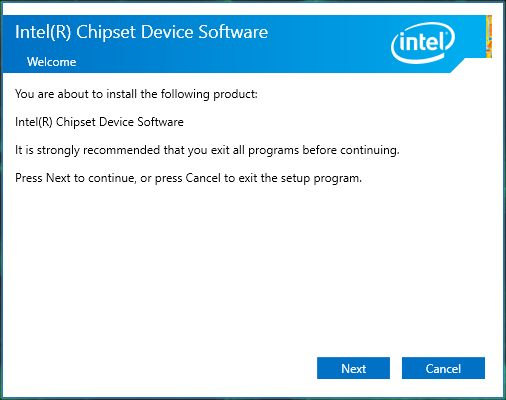
- Aç onu.
- Şimdi, algılayacak Sm otobüs kumandası ve uygun sürücüyü kurmanıza izin verin.
Kurduktan sonra PC'nizi yeniden başlatın. Ayrıca bu yöntemle SM Bus Controller sürücüsünü Windows 7 32-bit'te indirebilmelisiniz.
2. Aygıt Yöneticisini kullanarak indirin
- Aç Başlangıç menüsü, tip aygıt Yöneticisi, ve vur Girmek.

- Bul ve sağ tıkla Sm otobüs kumandası ve tıklayın Güncelleme.
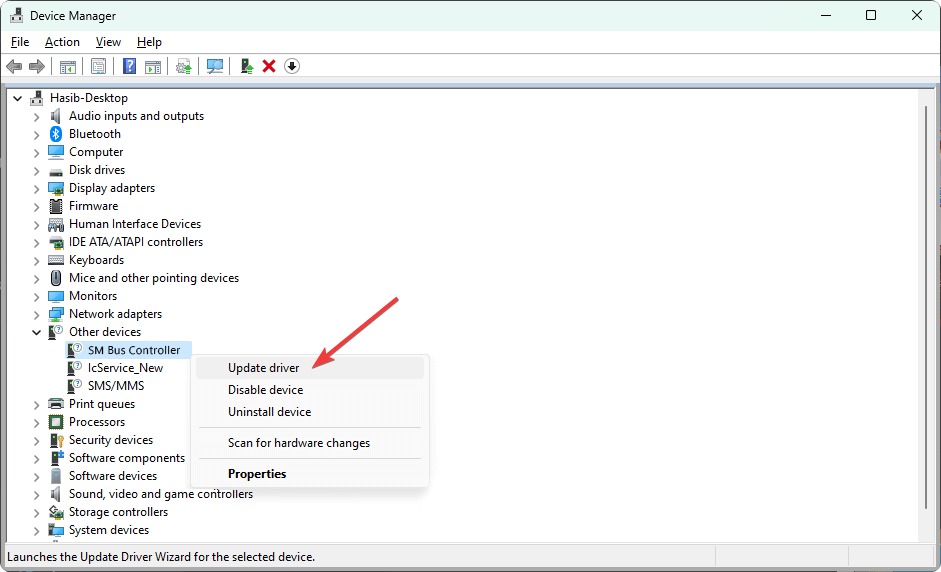
- Güncellemek için tercih edilen yolu seçin.
- İşlemi tamamlamak için ekrandaki adımları izleyin.
Yerleşik Aygıt Yöneticisi yöntemi, Windows 10 64 bit için SM Veri Yolu Denetleyicisi sürücüsünü yüklerken düzgün çalışır.
3. Üçüncü taraf bir sürücü güncelleyici kullanın
Windows 11 için SM Veri Yolu Denetleyicisi sürücüsünü indirmenin en iyi yolu üçüncü taraf kullanmaktır sürücü güncelleme araçları DriverFix gibi. Bu araç, sürücülerin eksik veya eski sürümlerini otomatik olarak algılayabilir.
Çok büyük bir veri tabanına sahiptir. Sonuç olarak, tüm sürücüleri PC'nize tek bir tıklama ile indirebilir ve yükleyebilirsiniz. Aksi takdirde, DriverFix programlanmış taramaları çalıştırabilir ve sürücü güncelleme işlemi otomatik olarak, bu da size zaman kazandırır.

Sürücü Düzeltme
Size zaman kazandıran ve tüm sürücüler için en son güncellemeleri bulan harika bir program.
Sistem Yönetimi Veri Yolu, Intel tarafından geliştirilmiş, düşük hızlı sistem yönetimi iletişimini kontrol eden bir cihazdır. Unutmayın, Windows 7 64-bit'te de bir SM Bus Controller sürücüsüne ihtiyacınız var. bir sisteminiz olsa da, amd işlemci, bu sürücüye ihtiyacınız olmayabilir.
Bu makale, Windows 11'de SM Bus Controller'ın nasıl indirilip kurulacağını anlatmaktadır. Herhangi bir öneriniz veya görüşünüz varsa, yorum kutusunda bize bildirmekten çekinmeyin.
Hâlâ sorun mu yaşıyorsunuz? Bunları bu araçla düzeltin:
SPONSORLU
Yukarıdaki öneriler sorununuzu çözmediyse, bilgisayarınızda daha derin Windows sorunları olabilir. Öneririz bu PC Onarım aracını indirme (TrustPilot.com'da Harika olarak derecelendirildi) bunları kolayca ele almak için. Kurulumdan sonra, sadece tıklayın Taramayı Başlat düğmesine ve ardından düğmesine basın Hepsini tamir et.


